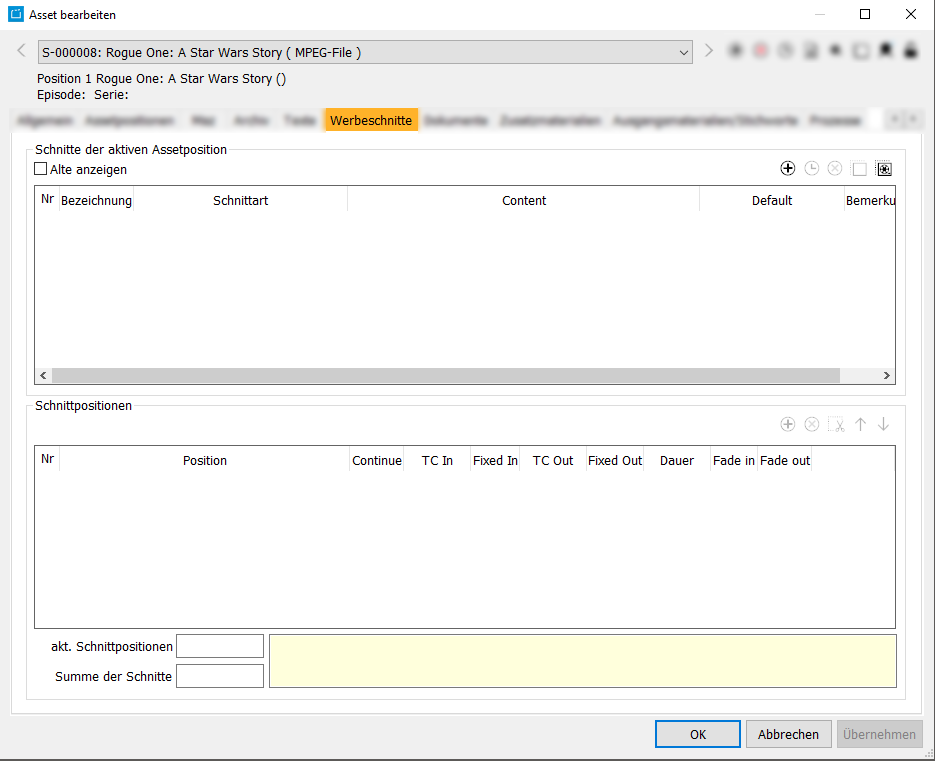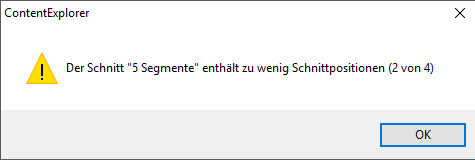6.3.5 Reiter Werbeschnitte
Über diesen Reiter werden die Assetpositionen segmentiert, d. h. durch einen oder mehrere Schnitte in beliebige Teile (Segmente) unterteilt, so dass hier später im Planner die Werbeschnitte an den vorgesehenen Positionen eingeplant werden können.
Es besteht hier nach Auswahl der Schnittart - also der ausgewählten Anzahl der Schnitte - eine Prüfung auf die korrekte Anzahl der Schnittpositionen (d. h. der Schnitte auf dem Asset):
Hinweis:
Bevor Sie einen Werbeschnitt für das Asset festlegen, prüfen Sie im Reiter Assetpositionen die korrekte Angabe der Timecodes/Dauer, da diese als Basis für die Segmentierung des Assets dienen. Bei der Anlage eines Werbeschnittes wird gegengeprüft, ob eventuell vorhandene Inserts mit den Timecodes des Schnittes kollidieren bzw. zu nahe aneinander liegen. In diesem Fall wird eine Warnung ausgegeben.
Um einen Werbeschnitt einzufügen, wählen Sie den Button Neuen Werbeschnitt einfügen .
Wählen Sie im Feld Bezeichnung aus, in wie viele Segmente das Asset unterteilt werden soll (z. B. 2 Segmente für 1 Werbeunterbrechung oder 3 Segmente für 2 Werbeunterbrechungen).
- Wechseln Sie bei markierter Segment-Zeile in den Bereich Schnittpositionen. Geben Sie entsprechend der Anzahl im obigen Feld Schnittart entsprechend viele Zeilen für die Schnittpositionen an: d. h. bei 2 Schnitten müssen 2 Zeilen für 2 Schnittpositionen angelegt werden, bei 3 Schnitten müssen 3 Zeilen angelegt werden etc.
Legen Sie für das erste Segment das TC Out fest. Geben Sie dasselbe im Feld TC In des zweiten Segments an. Beide Segmente zusammen (vom ersten TCIn bis zum letzen TCOut) ergeben automatisch die Gesamtdauer. Die Dauer der Schnittpositionen kann auch Null sein.
Sie können bei der zweiten Position z.B. auch einen früheren TC In Zeitpunkt wählen. So wird ein Teil des Contents nach dem Schnitt noch einmal gezeigt. In diesem Fall werden die beiden Felder blau markiert.
Falls Sie aus Versehen eine Lücke zwischen zwei Werbeschnitten haben, wird diese Lücke rot markiert.- Gehen Sie auf Übernehmen.
→ Es wird automatisch geprüft, ob Sie genügend Schnittpositionen angelegt haben. Haben Sie z.B. zu wenig Schnittpositionen angelegt, erscheint folgende Fehlermeldung:
Die Anzahl der oben im Dialog ausgewählten Schnitte im Feld Schnittart muss der Anzahl der unten im Fenster Schnittpositionen angelegten Zeilen entsprechen: d. h. bei der Schnittart 3 Schnitte müssen unten 3 Zeilen für die Schnittpositionen angelegt werden, da diese ja die 3 verschiedenen Positionen auf dem Asset anzeigen, an denen ein Werbeschnitt erfolgt.